Stappen om een Systeemherstel uit te voeren in Windows 11

Als u fouten of crashes ondervindt, volg dan de stappen voor een systeemherstel in Windows 11 om uw apparaat terug te zetten naar een eerdere versie.

Opslagruimte is een van de essentiële componenten van uw systeem, en of u het leuk vindt of niet, u zult in de toekomst waarschijnlijk zonder opslagruimte komen te zitten. Een goede manier om uw opslagruimte vrij te maken, is door uw grootste bestanden te beheren. U kunt ze naar een andere schijf of cloudopslag verplaatsen of ze zelfs verwijderen als ze niet langer nodig zijn.
In sommige gevallen kunt u uw bestanden zelfs comprimeren als u ze niet snel wilt gebruiken. Maar hoe vind je grote bestanden? Handmatig door elke map gaan kan vervelend zijn en het gebruik van een reiniger is gewoon niet efficiënt genoeg. Gelukkig zijn er enkele handige manieren om grote bestanden op uw systeem te vinden in Windows 11. Gebruik de onderstaande handleidingen om u op weg te helpen.
Inhoud
Grote bestanden zoeken op Windows 11: Tips
U kunt grote bestanden sorteren op type, soort, datum en meer. De beste manier om dit te doen is door Windows Search te gebruiken in de bestandsverkenner. U kunt speciale termen gebruiken om de bestanden die u zoekt te definiëren en ze te filteren op basis van hun grootte. U kunt vervolgens de sorteeropties van de bestandsverkenner gebruiken om de grootste in uw zoekresultaten te vinden.
Als dit dus niet aan uw criteria voldoet of u de bestanden die u zoekt niet kunt vinden, kunt u een van de andere methoden gebruiken die in deze handleiding worden vermeld.
Gerelateerd: De taakbalkkleur wijzigen op Windows 11
Methode #01: Zoeken in verkenner gebruiken (aanbevolen)
We zoeken nu naar grote bestanden op basis van uw criteria.
Druk Windows + Eop uw toetsenbord om de bestandsverkenner te openen en klik op het zoekvak in de rechterbovenhoek. Zoek naar de volgende term.
size:gigantic
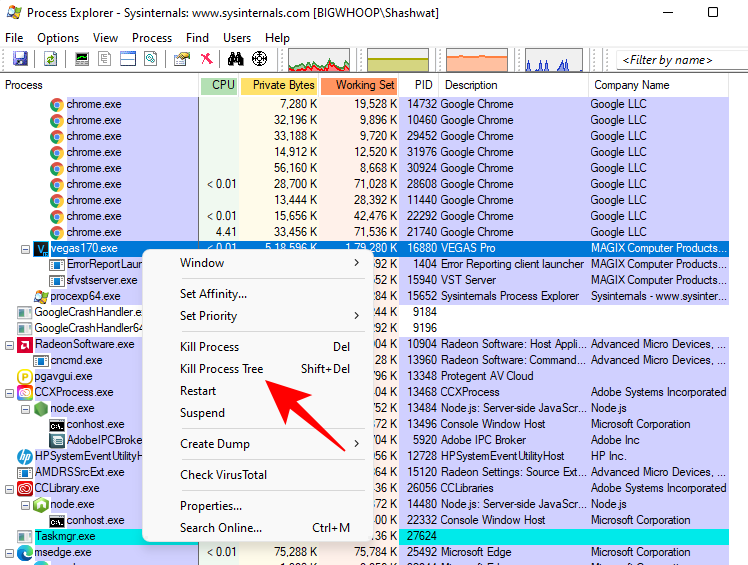
De resultaten worden nu gefilterd en de bestanden groter dan 4 GB worden nu op je scherm weergegeven. Selecteer de onnodige bestanden die u niet nodig heeft op uw pc en verwijder ze gewoon om ruimte vrij te maken. Als je een kleinere minimale bestandsgrootte wilt gebruiken, vervang dan 'gigantisch' door een van de onderstaande termen, afhankelijk van de grootte die je verkiest.
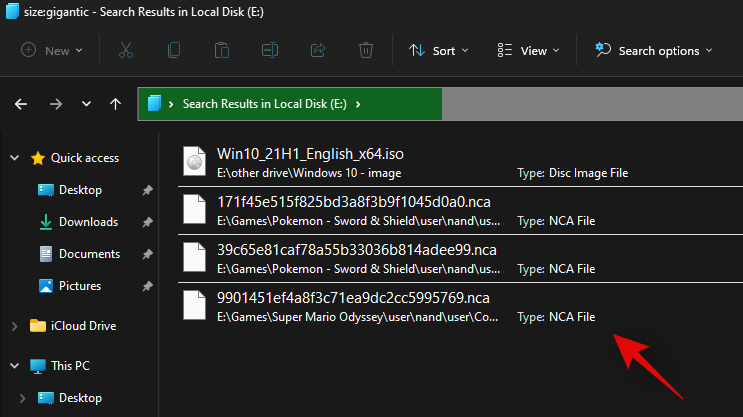
En dat is het! U kunt Windows Search op deze manier gebruiken om bestanden op grootte te filteren en de grootste te vinden die momenteel op uw pc staan.
Opmerking: als uw pc ook systeembestanden indexeert en toont, raden we u aan de bestanden dubbel te controleren voordat u ze verwijdert, om te voorkomen dat essentiële systeembestanden van uw systeem worden verwijderd.
U heeft nu met Windows Search grote bestanden op uw pc gevonden.
1.1 Wat als de zoekopdracht niet voor u werkt: tips om te proberen
Als het typen van 'size:gigantic' niet voor u werkt, moet u vanuit Windows 10 overschakelen naar de oude bestandsverkenner. Gebruik de onderstaande gids om u op weg te helpen.
Zodra u terugschakelt naar de oude bestandsverkenner, gebruikt u de bovenstaande gids om naar grote bestanden te zoeken. Eenmaal gevonden, gebruikt u de volgende gids hieronder om de nieuwe Windows 11-bestandsverkenner terug op uw systeem te krijgen.
1.1.1 Schakel over naar de oude bestandsverkenner
Druk Windows + Sop op je toetsenbord en zoek naar 'Regedit'. Klik en start de app vanuit uw zoekresultaten.
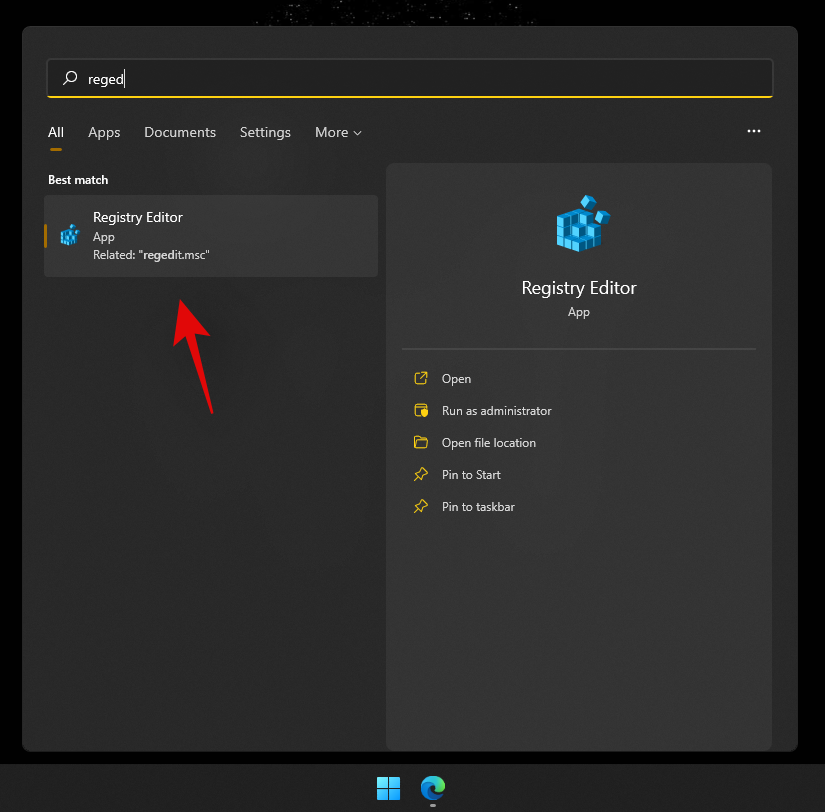
Navigeer naar de volgende map of kopieer en plak het onderstaande adres in uw adresbalk.
HKEY_LOCAL_MACHINE\SOFTWARE\Microsoft\Windows\CurrentVersion\Shell Extensions
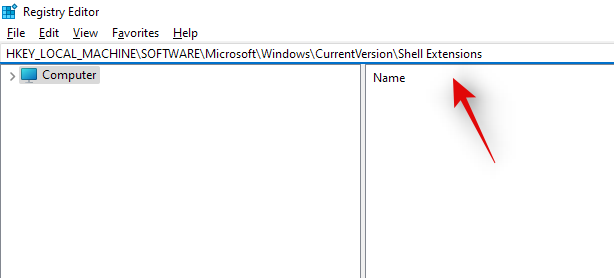
Klik op de map met de naam 'Geblokkeerd'.

Klik met de rechtermuisknop op een leeg gebied aan uw rechterkant, selecteer 'Nieuw' en klik vervolgens op 'DWORD (32-bit) waarde'.
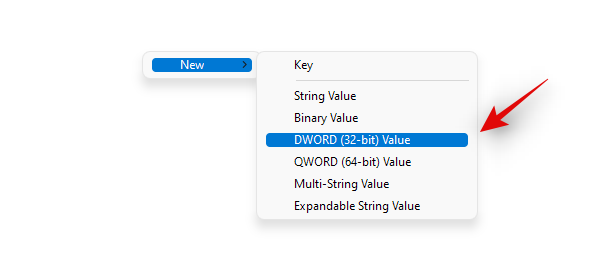
Voer de volgende naam in en druk op Enter op uw toetsenbord. We raden u aan hetzelfde te kopiëren en plakken om naamgevingsfouten te voorkomen.
{e2bf9676-5f8f-435c-97eb-11607a5bedf7}
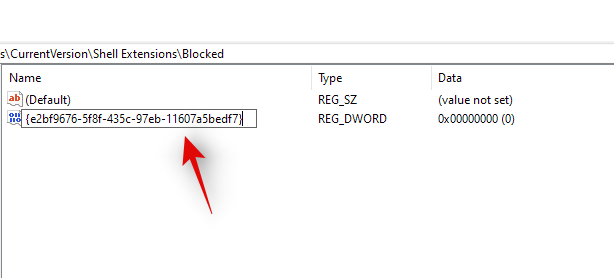
Sluit de register-editor en druk op Ctrl + Shift + Esc om Taakbeheer te openen. Ga naar het tabblad 'Details'.
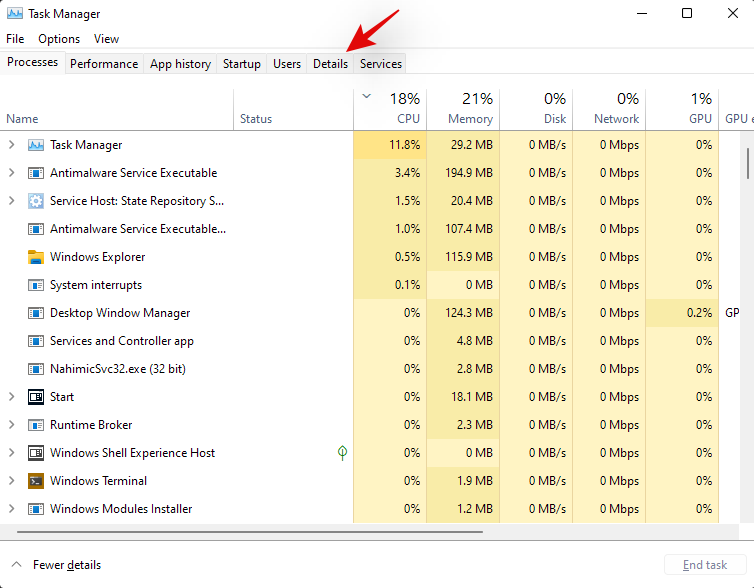
Klik op 'Explorer.exe' en druk op Del op je toetsenbord.
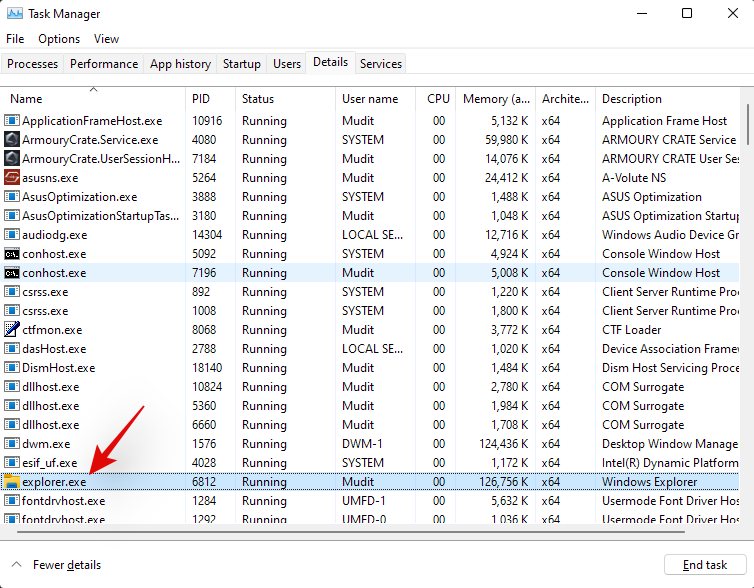
Klik op 'Proces beëindigen' om uw keuze te bevestigen.
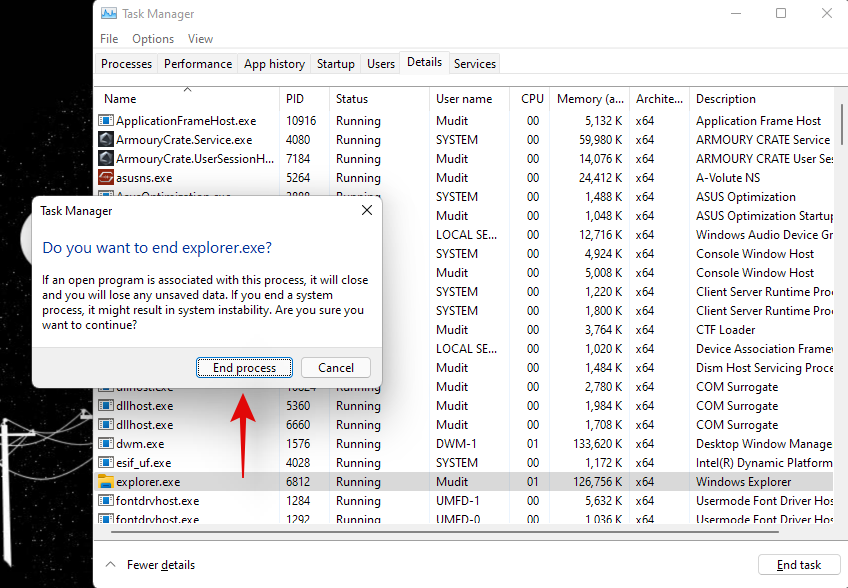
Klik op 'Bestand' en selecteer 'Nieuwe taak uitvoeren'.
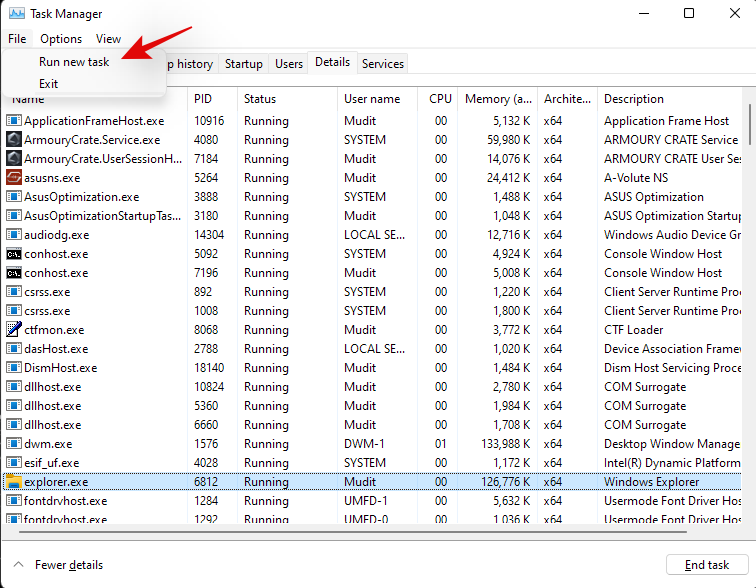
Typ het volgende in het tekstvak en klik op 'Ok'.
explorer.exe
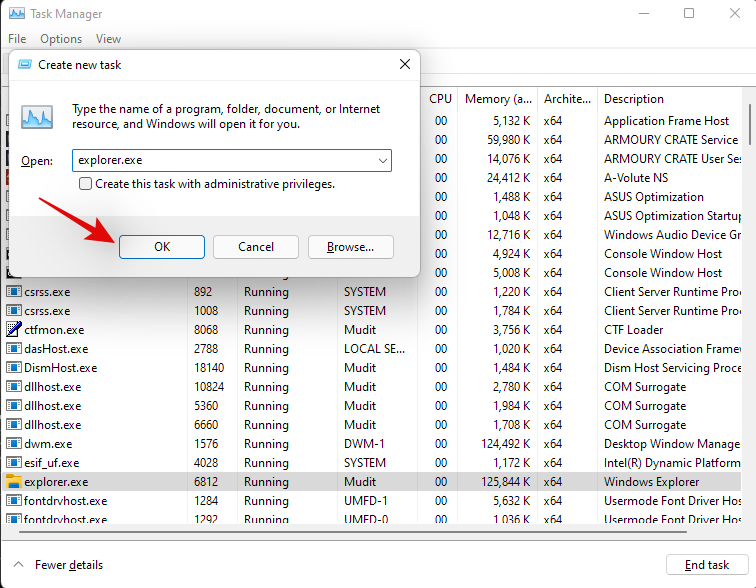
Windows File Explorer zal nu opnieuw opstarten op uw systeem en het moet worden teruggezet naar de Windows 10 File Explorer. U kunt een willekeurige map openen om hetzelfde te controleren. Bevestig dat u terug bent gegaan naar de oude bestandsverkenner en gebruik de bovenstaande gids om grote bestanden op uw systeem te vinden.
1.1.2 Terugschakelen naar de nieuwe bestandsverkenner
We kunnen nu terugkeren naar de oude bestandsverkenner. Volg de onderstaande gids om u op weg te helpen.
Druk Windows + Sop op je toetsenbord en zoek naar Regedit. Klik en start de app zodra deze in uw zoekresultaten wordt weergegeven.
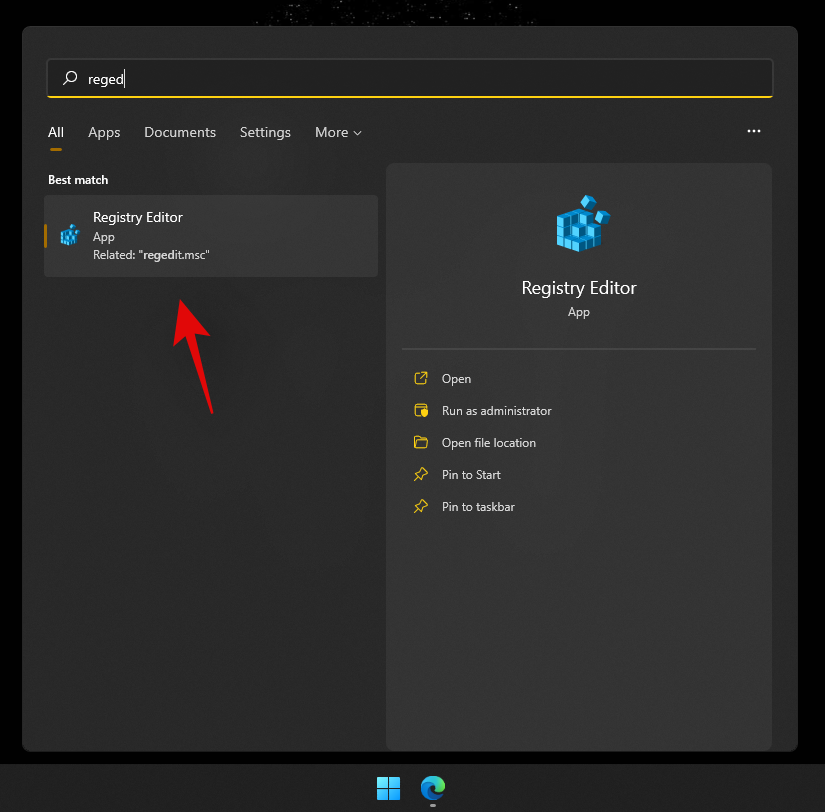
Navigeer naar het volgende pad hieronder of kopieer en plak het in uw adresbalk.
HKEY_LOCAL_MACHINE\SOFTWARE\Microsoft\Windows\CurrentVersion\Shell Extensions
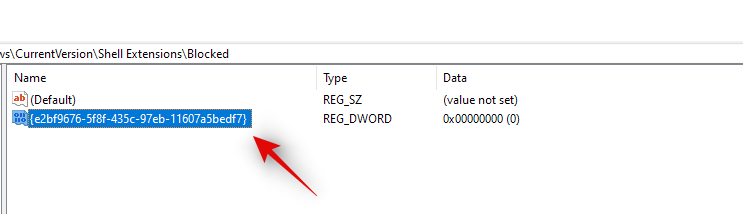
Klik eenvoudig op de DWORD-waarde (32-bits) die we eerder hadden gemaakt en druk op Del op uw toetsenbord. Klik op 'Ja' om uw keuze te bevestigen.
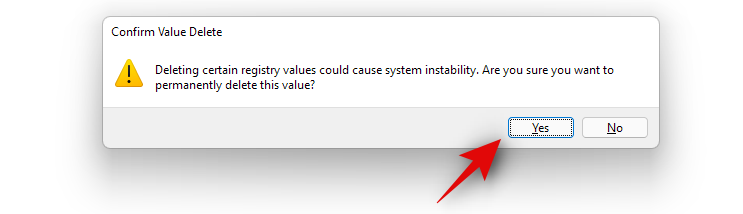
Druk op Ctrl + Shift + Esc op je toetsenbord en ga naar het tabblad 'Details'.
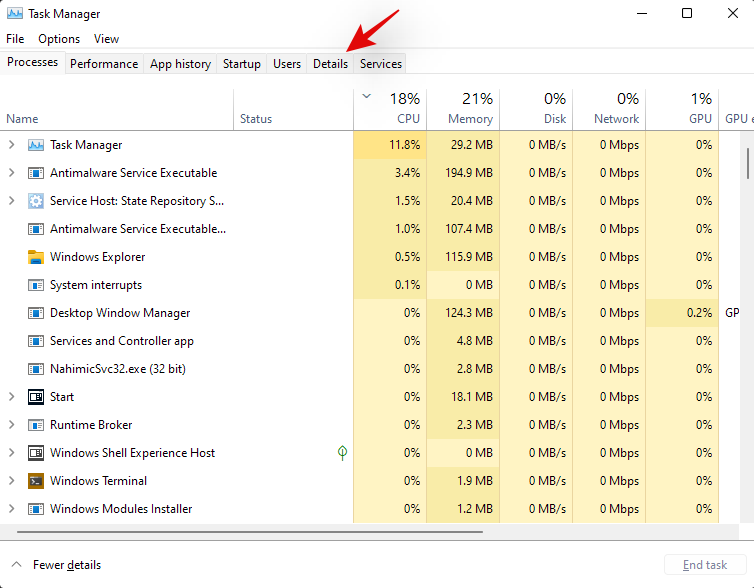
Klik op 'explorer.exe' en druk op Del op je toetsenbord.
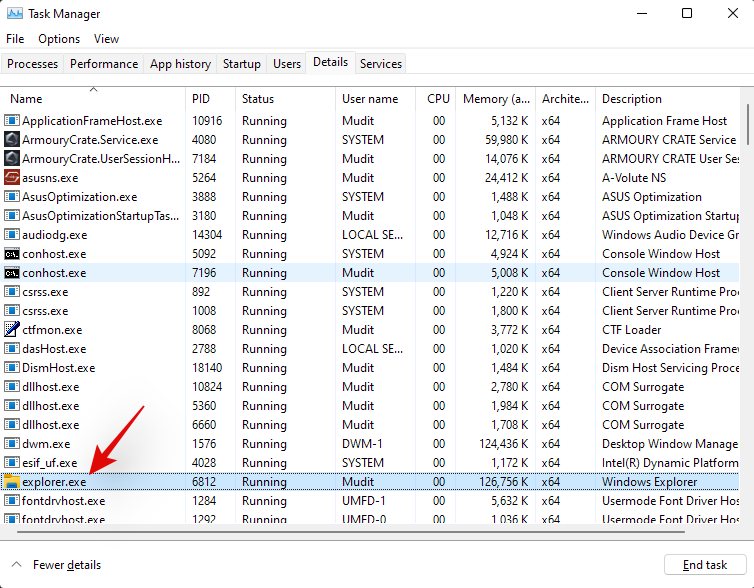
Klik op 'Proces beëindigen'.
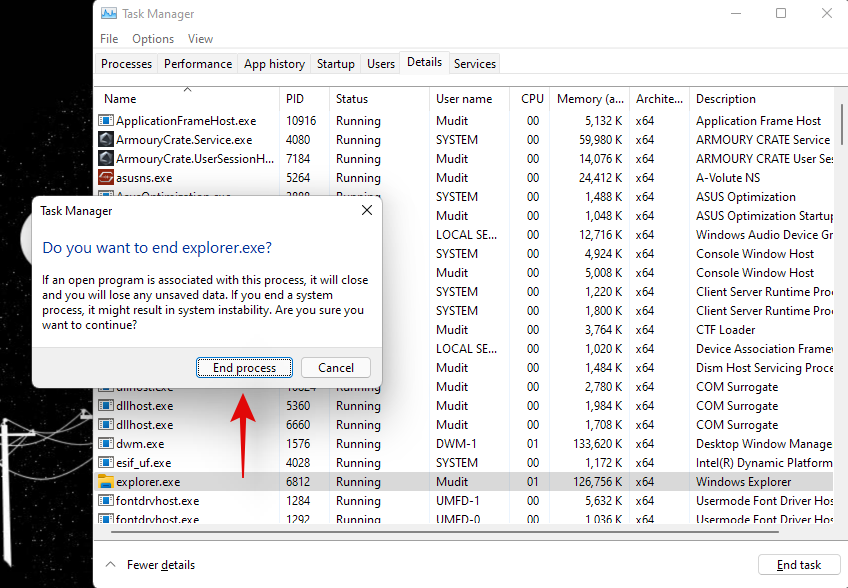
Klik op 'Bestand' en selecteer 'Nieuwe taak uitvoeren'.
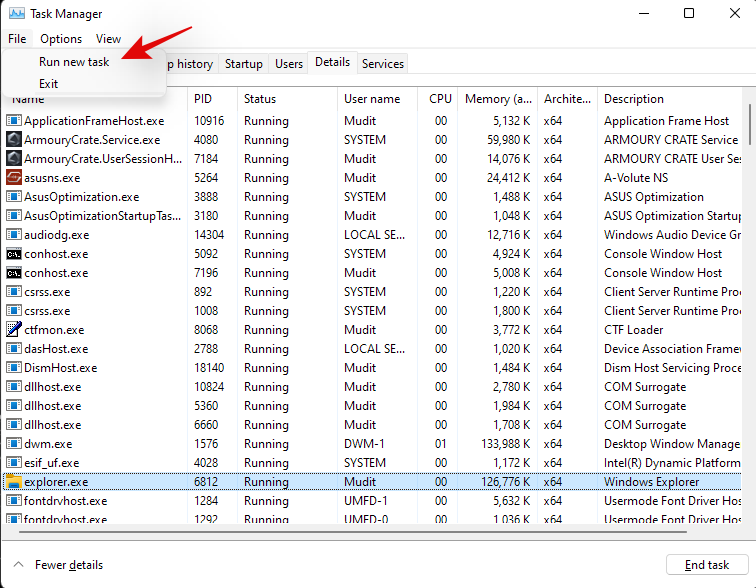
Typ 'explorer.exe' en druk op Enter op je toetsenbord.
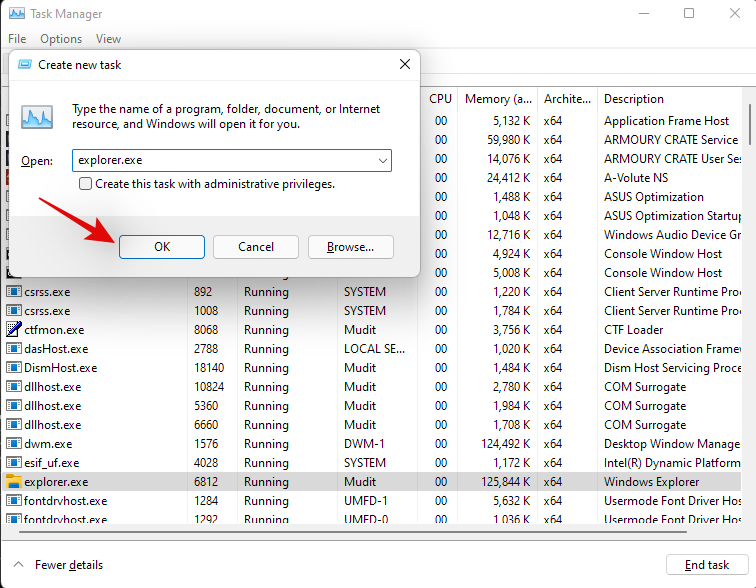
U kunt nu de taakbeheerder en de register-editor op uw pc sluiten.
En dat is het! U bent nu teruggegaan naar de nieuwe bestandsverkenner op Windows 11. Behalve de parameter size, kunt u ook de onderstaande commando's gebruiken om verschillende bestanden op uw pc te doorzoeken en ze op grootte te sorteren. Zo vind je de grootste op je systeem.
1.2 Zoeken op bestandstype
Net als bij de bovenstaande opdracht, kunt u de parameter 'kind:' gebruiken om bepaalde bestanden in de huidige map te vinden. Met de parameter 'soort' kunt u zoeken naar kalenderbestanden, tekstdocumenten, afbeeldingen, videogames en meer.
Als u op deze manier de parameter soort gebruikt, bent u niet beperkt tot de vooraf gedefinieerde categorieën van Windows, maar kunt u ook specifieke bestandsextensies definiëren om ze op uw pc te vinden, zoals hieronder wordt weergegeven.
kind:.exe
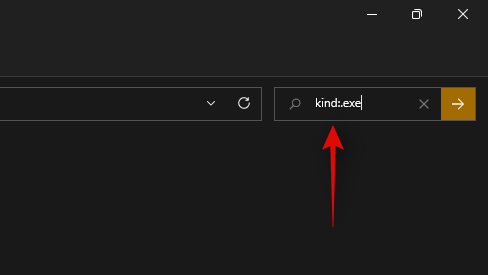
De bovenstaande opdracht helpt u bij het zoeken naar uitvoerbare bestanden in de huidige map.
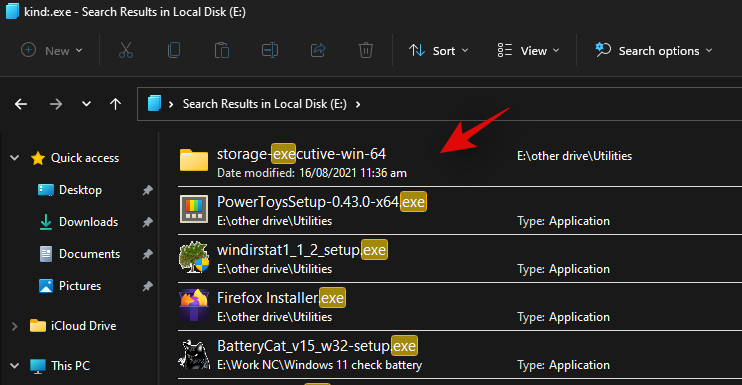
Evenzo zal het gebruik van de onderstaande opdracht u helpen bij het vinden van PDF-bestanden in de geselecteerde map.
kind:.pdf
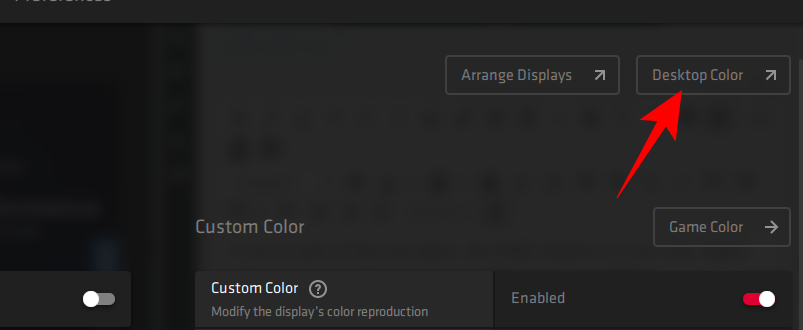
En dat is het! U kunt deze opdrachten gebruiken om bepaalde bestanden op uw pc te vinden met behulp van Windows Search.
1.3 Bestanden zoeken op datum
U kunt ook de parameter 'date:' gebruiken om te zoeken naar bestanden die op een bepaalde datum zijn gemaakt. Bovendien kan deze opdracht worden gebruikt in combinatie met onderstaande Booleaanse filters om bestanden te vinden die vóór of na een bepaalde datum op uw pc zijn gemaakt of gewijzigd. Als u bijvoorbeeld op zoek bent naar een bestand dat op 1 januari 2020 is gemaakt, kunt u de volgende opdracht hieronder gebruiken.
date: 1/1/2020
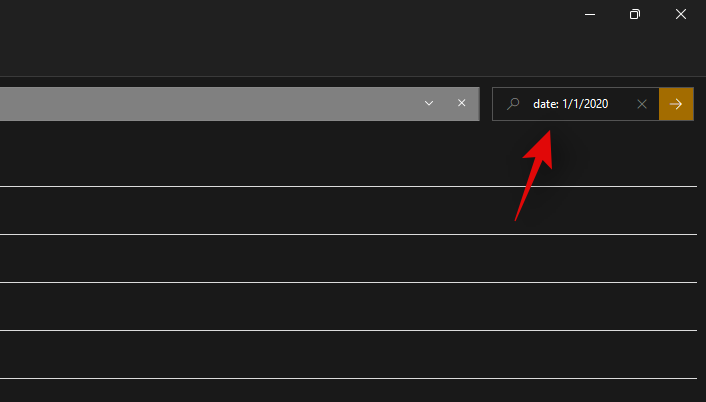
Evenzo, als u op zoek bent naar een bestand dat op 1 januari 2021 is gemaakt, kunt u de volgende opdracht gebruiken.
date: 1/1/2021
1.4 Booleaanse filters gebruiken
Met booleaanse filters kunt u meerdere termen tegelijk of in combinatie met elkaar zoeken. Gebruik onderstaande filters die het beste passen bij uw huidige eisen.
1.4.1 De 'AND'-parameter
U kunt de AND-parameter gebruiken om naar twee zoektermen samen te zoeken. Op deze manier kunt u zoeken naar een bestand dat beide termen bevat en niet een van beide, wat u zou moeten helpen ongewenste resultaten uit te filteren die een van de termen bevatten.
Als ik bijvoorbeeld op zoek ben naar een bestand met de woorden 'Samsung en 'galaxy' in de naam, kan ik de volgende term gebruiken om naar uw bestand te zoeken.
Samsung AND galaxy
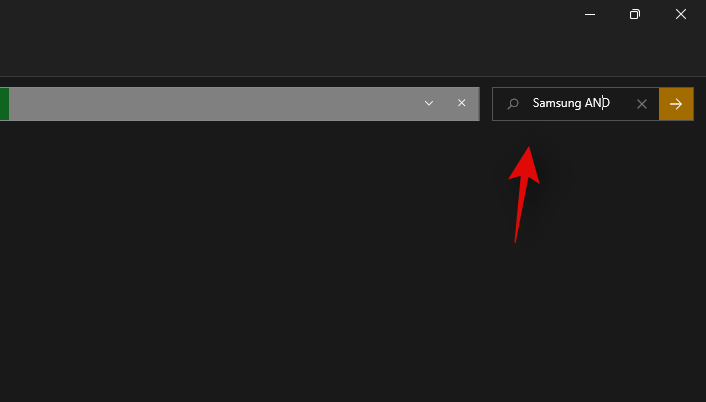
Hiermee worden bestanden uitgefilterd met alleen 'Samsung' en 'Galaxy' in hun naam. Bestanden met een van beide termen worden uitgefilterd.
De 'OF'-parameter
De OR-parameter is tegenovergesteld aan de AND-parameter en stelt u in staat om te zoeken naar bestanden die een van de termen in uw zoekterm bevatten. Als ik bijvoorbeeld wil zoeken naar bestanden met 'Apple' of 'Airpods' in hun naam, dan kan ik de volgende zoekterm gebruiken.
apple OR airpods
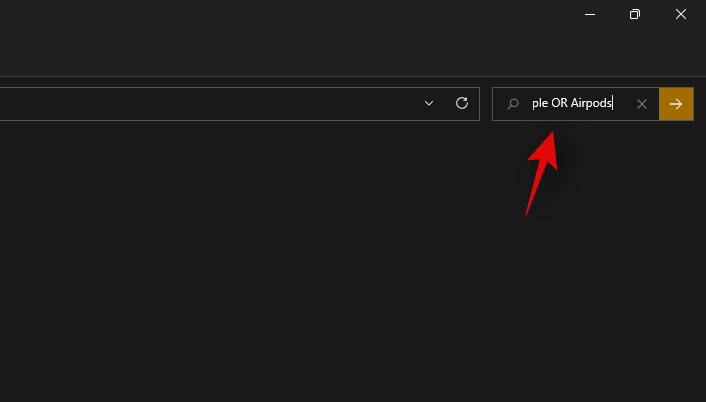
Evenzo, als ik op zoek ben naar PDF- en EXE-bestanden in een bepaalde map, kan ik de volgende opdracht hieronder gebruiken.
kind:.exe OR .pdf
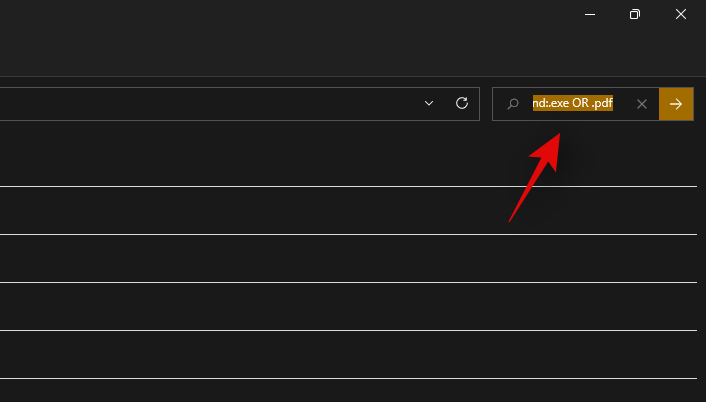
En zo kun je de OR-parameter gebruiken om te zoeken naar meerdere zoektermen in een enkele bestandsnaam.
1.4.2 De 'NIET'-parameter
Als u een bepaalde zoekterm of een filettype wilt uitfilteren, kunt u de parameter NOT gebruiken. De NOT-parameter sluit het gewenste bestandstype, soort, grootte of naam uit, afhankelijk van uw keuze.
Als u bijvoorbeeld in een map vol met .docx-bestanden op zoek bent naar andere bestandstypen en deze allemaal wilt filteren, dan kunt u de volgende opdracht gebruiken.
kind: NOT .docx
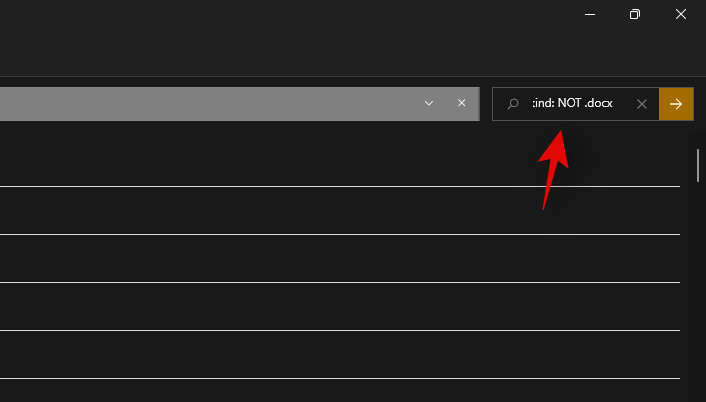
Evenzo, als ik op zoek ben naar een bestand dat geen 'Apple' in de naam heeft, kan ik de volgende zoekterm gebruiken.
NOT apple
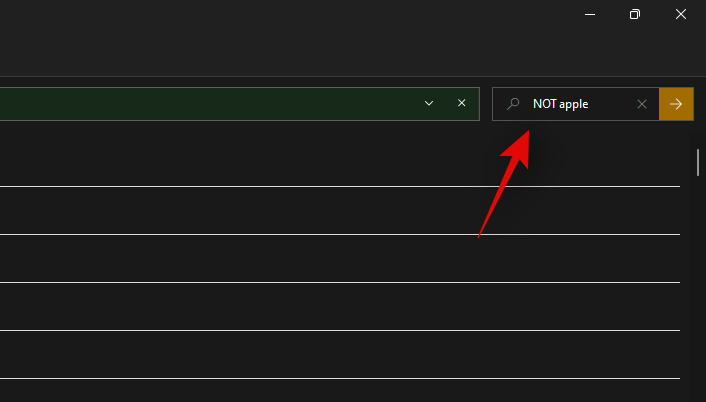
1.4.3 Haakjes
Haakjes is een Boolean-filter dat meestal ook wordt gebruikt wanneer u de inhoud van bestanden doorzoekt. Alles tussen de haakjes () wordt gezocht en bestanden met een van de of alle termen worden op uw scherm weergegeven.
Als u bijvoorbeeld zoekt naar een bestand dat 'Apple, Samsung, Mi, Microsoft en Dell' of al deze termen bevat, kunt u de volgende term gebruiken.
(Apple Samsung Mi Microsoft Dell)
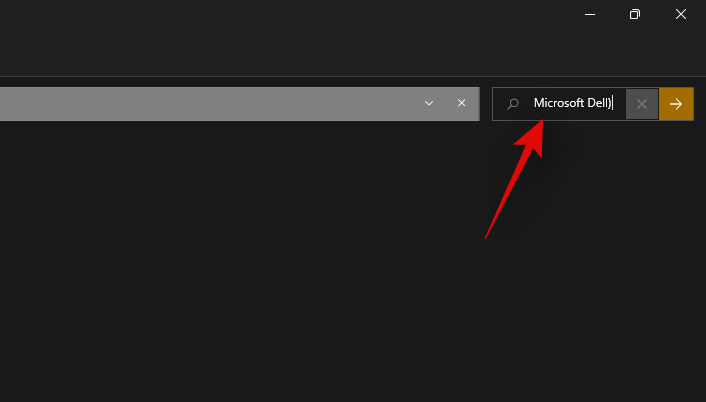
Op dezelfde manier kunt u de volgende opdracht gebruiken als u op zoek bent naar meerdere bestandstypen.
kind:(.exe .pdf .txt)
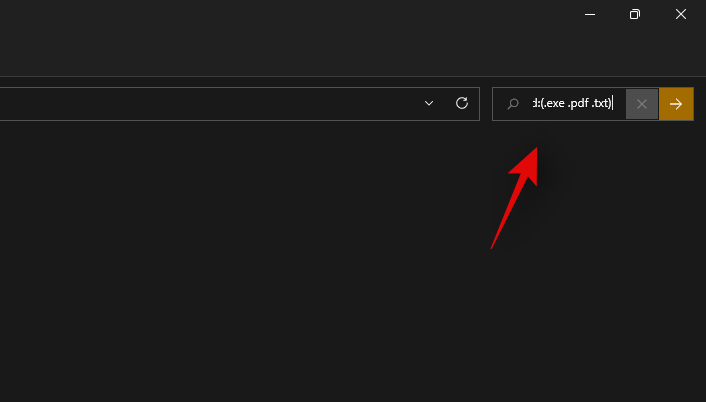
En dat is het! U hebt nu in uw voordeel haakjes gebruikt om naar meerdere zoektermen in een bepaald bestand te zoeken.
1.4.4 '>' en '<'>
Deze twee Booleaanse filters worden meestal gebruikt bij het zoeken naar bestandstypen of bij het sorteren van uw resultaten op basis van een parameter.
De parameters groter dan en kleiner dan kunnen worden gebruikt om uw resultaten te filteren op basis van een getal. Als u bijvoorbeeld bestanden zoekt die dateren van na 1 januari 2021, kunt u de volgende opdracht gebruiken.
date: >1/1/2021
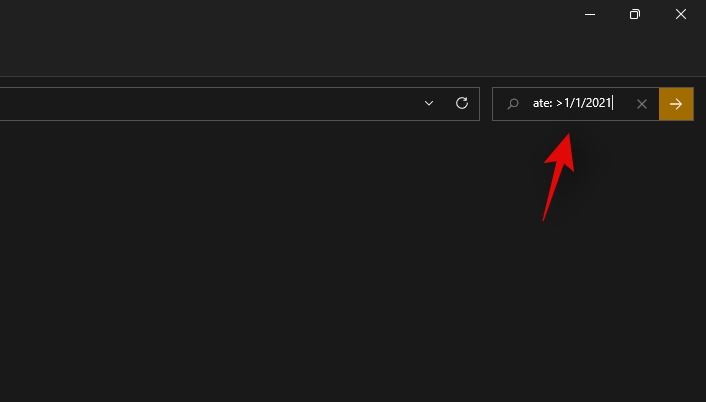
Evenzo, als u naar bestanden van minder dan 10 GB zoekt, kunt u de volgende opdracht gebruiken.
size: <>
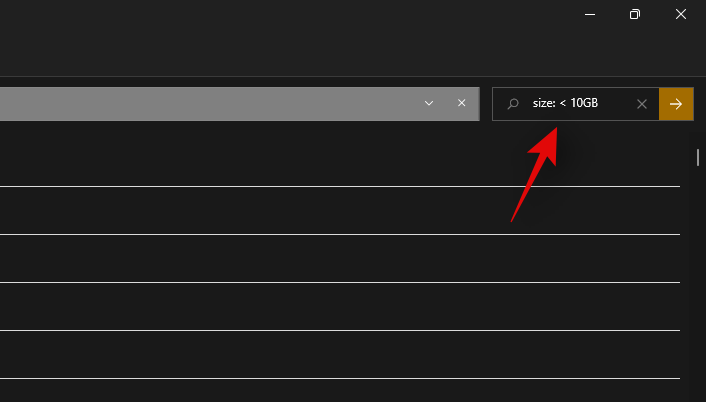
U kunt op deze manier de parameters groter dan en kleiner dan in uw voordeel gebruiken en de gewenste bestanden op uw systeem vinden.
Geavanceerde methoden om grote bestanden op Windows te vinden
Hieronder vindt u enkele andere manieren waarop u grote bestanden op uw systeem kunt vinden. Volg de handleidingen om u op weg te helpen.
Methode #02: CMD gebruiken
CMD kan u ook helpen bij het vinden van grote bestanden op uw systeem. Gebruik de onderstaande gids om u op weg te helpen.
Druk Windows + Eop op je toetsenbord en navigeer naar een locatie waar je naar grote bestanden wilt zoeken en klik op de adresbalk bovenaan.
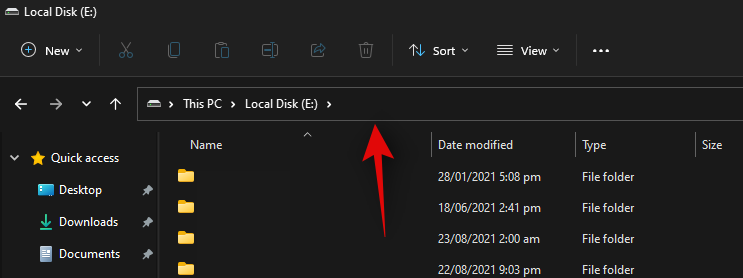
Typ CMD in en druk op Enter op je toetsenbord.
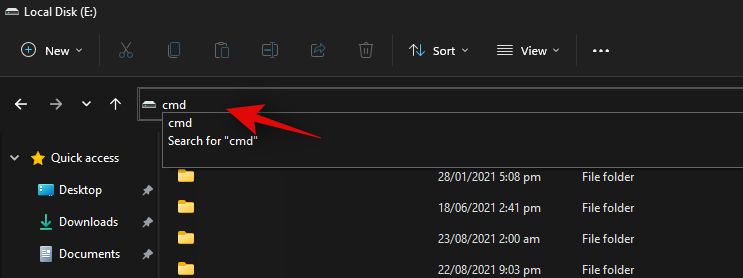
CMD wordt nu gestart in de betreffende map. Typ de volgende opdracht en vervang 'PATH' door het pad dat we naar uw klembord hebben gekopieerd.
forfiles /S /M * /C “cmd /c if @fsize GEQ 1073741824 echo @path > largefiles.txt
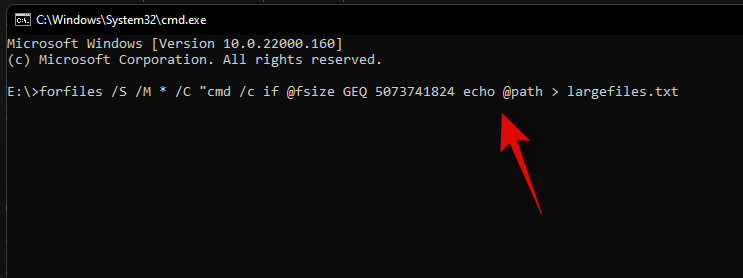
De bovenstaande opdracht zoekt naar bestanden die groter zijn dan 1 GB op uw pc. Als u een grotere minimumgrootte wilt definiëren, vervang dan '1073741824' door een van de volgende opties hieronder.
Voer de opdracht uit met de gewenste variabelen en er wordt een tekstbestand gemaakt op dezelfde locatie met een lijst van alle grote bestanden die op uw systeem zijn gevonden op basis van uw criteria. U vindt ook het pad voor elk bestand op uw lokale opslag in het tekstbestand.
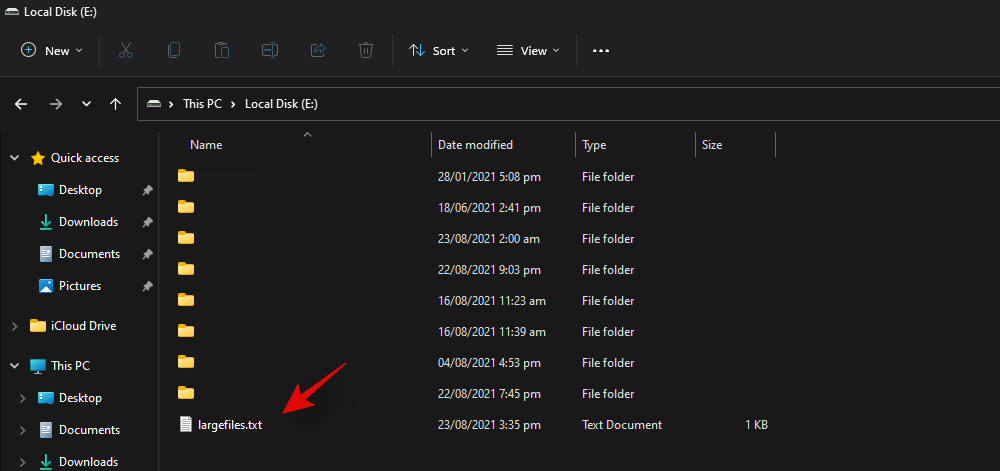
U kunt deze lijst gebruiken om de grootste bestanden op de huidige locatie te identificeren en ze vervolgens naar eigen goeddunken te verwijderen om wat schijfruimte op uw systeem vrij te maken.
Methode #03: PowerShell gebruiken
U kunt met PowerShell ook grote bestanden op uw systeem vinden. Net als de opdracht voor CMD, zal PowerShell uw lokale bestanden doorzoeken op basis van een minimale grootte en alle grotere bestanden weergeven. Gebruik de onderstaande gids om u op weg te helpen.
Druk op Windows + E op je toetsenbord en navigeer naar de locatie waar je naar grote bestanden wilt zoeken. Klik op de adresbalk bovenaan en typ 'PowerShell' in. Druk op Enter op je toetsenbord als je klaar bent.
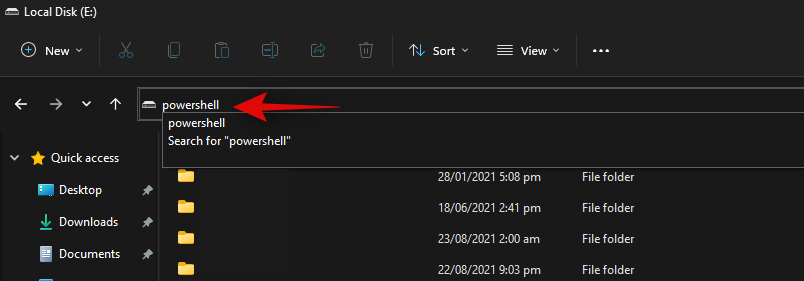
Kopieer en plak de onderstaande opdracht in het PowerShell-venster en druk op Enter op uw toetsenbord.
gci -r| sort -aflopend -eigenschap lengte | selecteer -eerste 10 naam, lengte
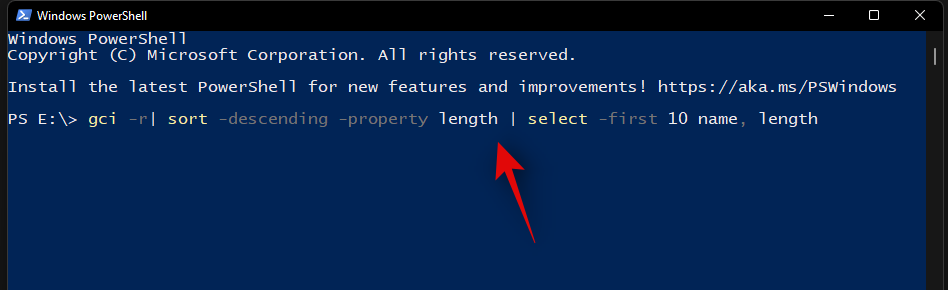
U krijgt nu een lijst met de 10 grootste bestanden die momenteel de meeste schijfruimte op uw systeem innemen. Als je de top 20 bestanden wilt zien, vervang dan 'select-first 10' door 'select-first 20'.
PowerShell will now find and display the 20 largest files on your system along with their size. The file size will be in bytes which can make it a bit difficult to judge the size of files in terms of gigabytes.
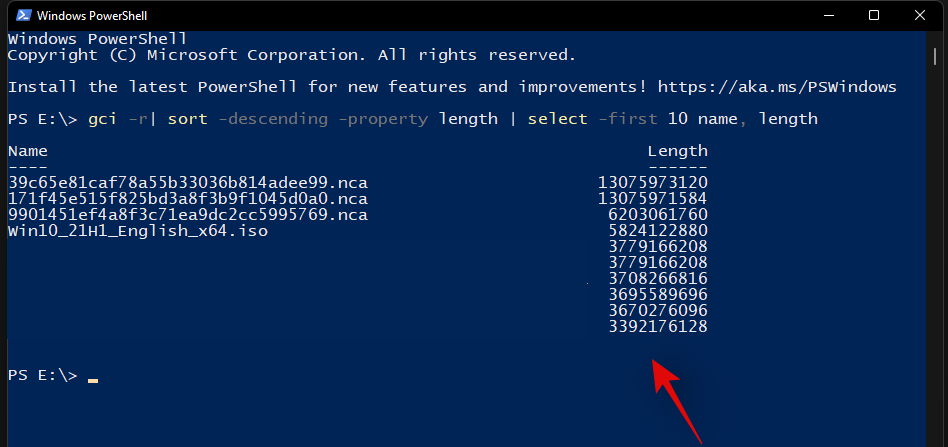
And that’s it! You will now have found the largest files on your PC using PowerShell in Windows 11.
2 Best apps to find large files on Windows
Many third-party tools allow you to view a visual representation of your PC’s disk usage.
This makes it much easier for you to identify large chunks of files taking significant space on your hard drive. Our recommended tools would be SpaceSniffer and WinDirStat. Use one of the guides below depending on the tool that you wish to use.
Method #04: Using SpaceSniffer
Space Sniffer is another popular third-party utility used to analyze disk space usage on Windows 11. SpaceSniffer can help you identify large files using huge amounts of space on your system. You can also find hidden files taking huge disk space on your PC using the SpaceSniffer. Use the guide below to get you started.
Download SpaceSniffer to your PC using the link above. A portable .exe will be downloaded to your system. Extract the archive and right-click on the .exe file.
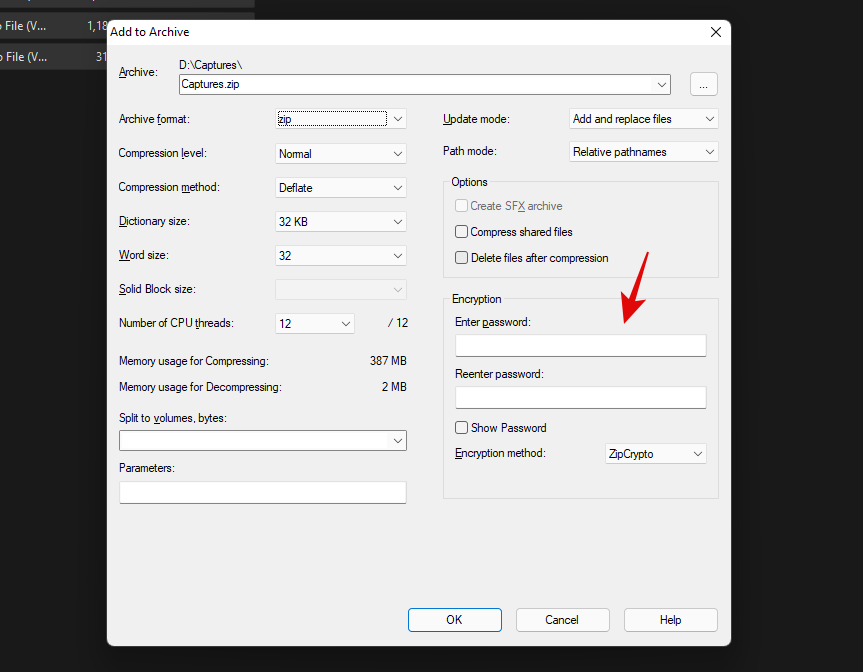
Select ‘Run as administrator’.
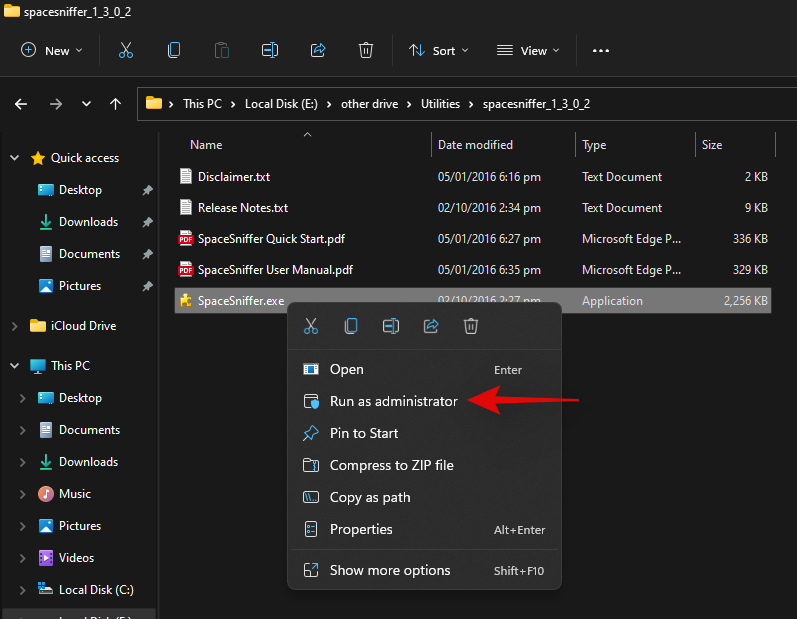
Now select the drive you wish to scan. If you wish to analyze and find large files in a particular directory, then you can enter its path in the text box below.
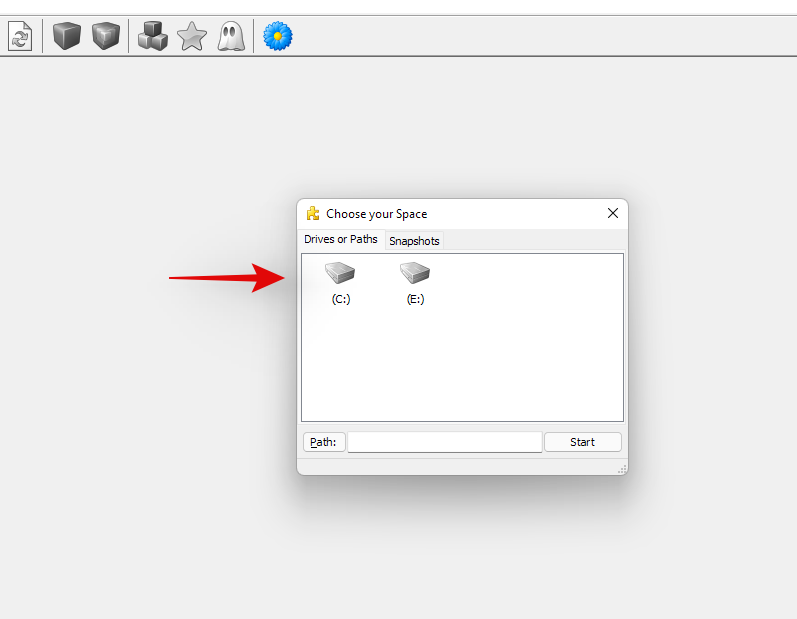
You will now be shown a graphical representation of your disk space usage on your screen. Simply hover over the largest chunk and you will be shown the name of the folder or file occupying that space.
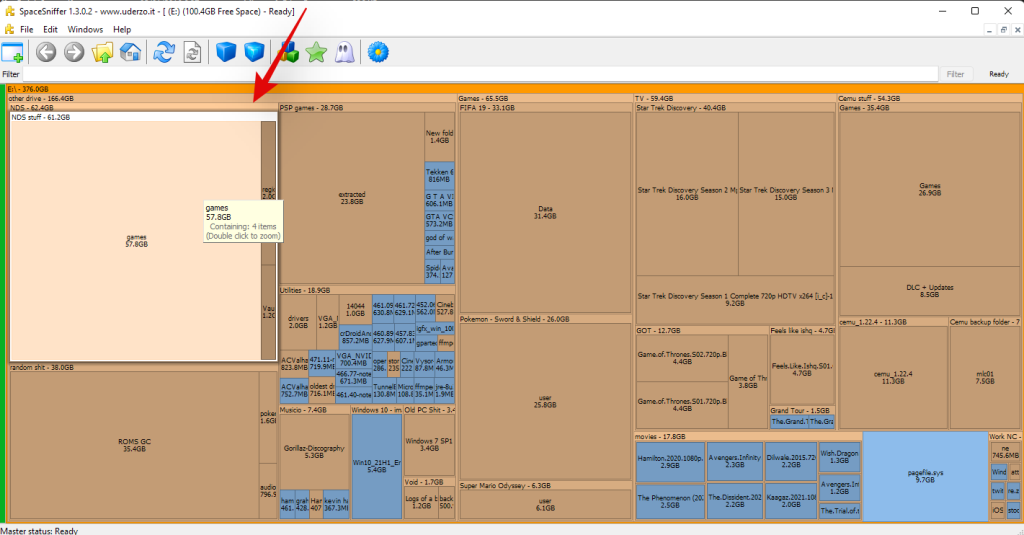
And that’s it! You can use SpaceSniffer this way to identify the largest files on your system by simply looking at the largest chunks on your screen.
Method #05: Using WinDirStat
WinDirStat is a popular open-source utility often used to generate a graphical representation of your local storage space in a user-friendly manner. This makes it easier to identify large chunks of your disk space occupied by a single file, folder, or archive, which in turn will make it easier for you to free up some space on your PC. Use the guide below to identify what is taking up space on your Windows 11 PC.
Download and install WinDirStat on your PC using the link above. Once installed, launch the app.
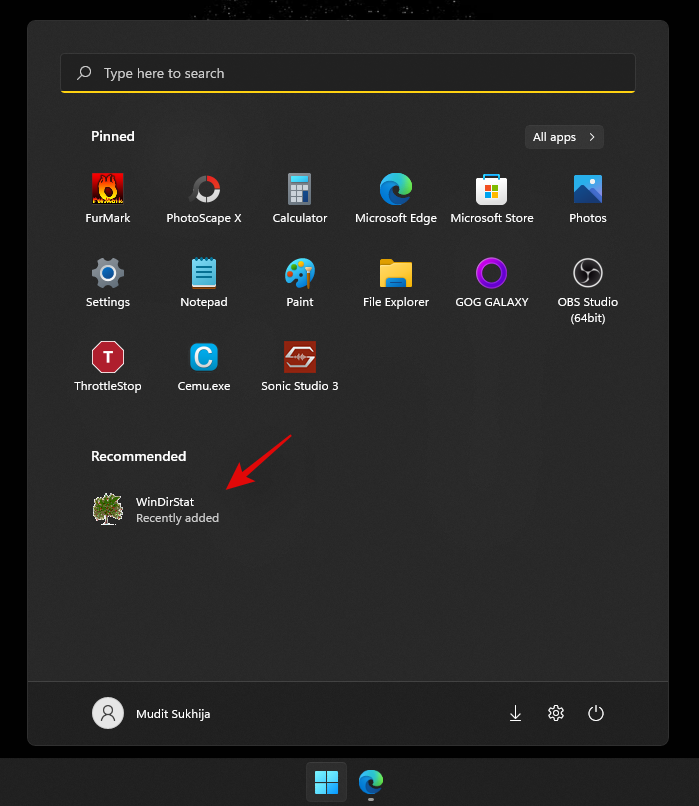
Now select one of the options that best suit your needs. If you only have a single drive installed on your system with a single partition, then you can skip this step. Click on ‘Ok’ once you are done.
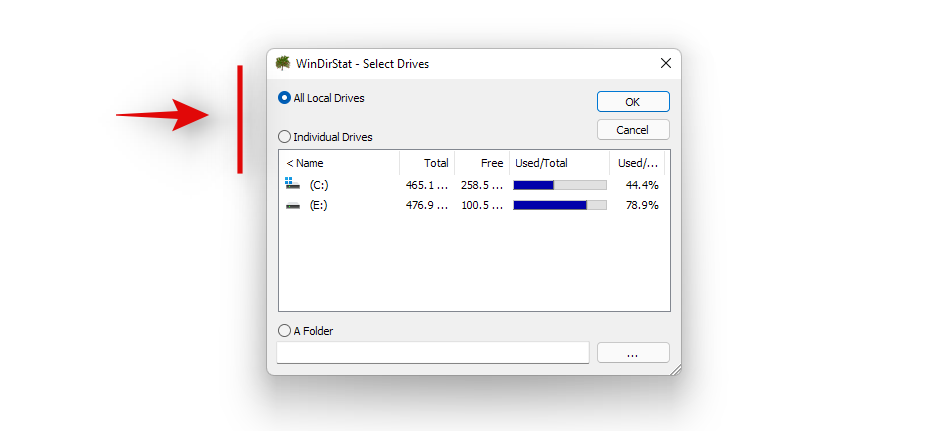
Your drives will now be analyzed and you can track the progress for the same at the bottom of the window.
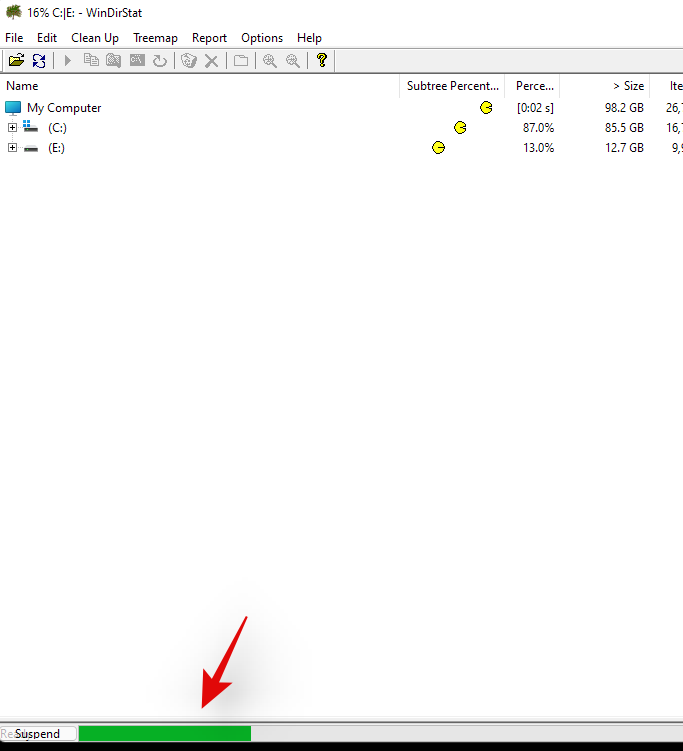
Once analyzed, a color-coded graphical representation of the disk space usage on the selected drive(s) will be shown on your screen. Simply click on the largest chunks to identify the largest files.
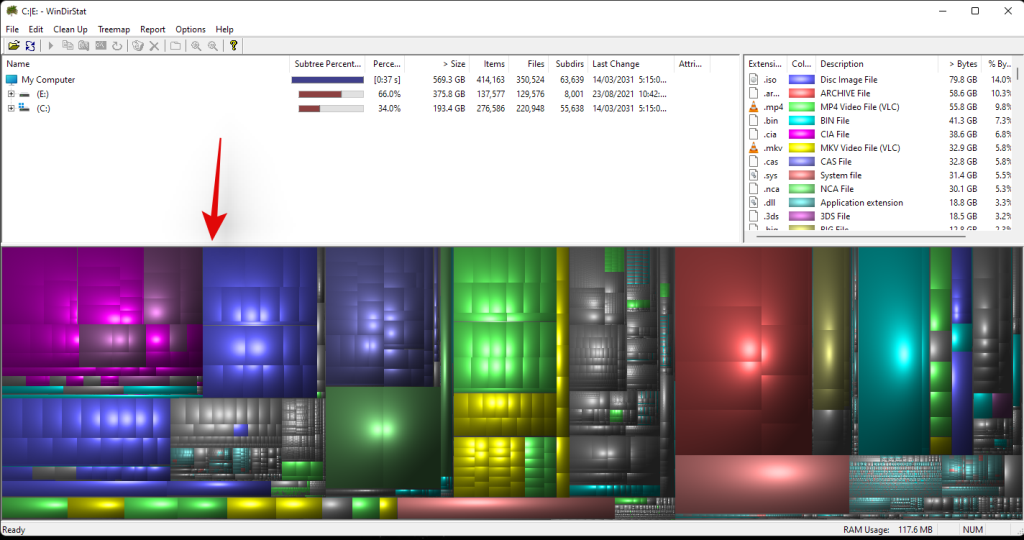
Press Del on your keyboard to delete the file. This will send it to your recycle bin and you can decide its fate when reviewing your recycle bin items. Alternatively, you can use Shift + Del to permanently delete the item from your system.
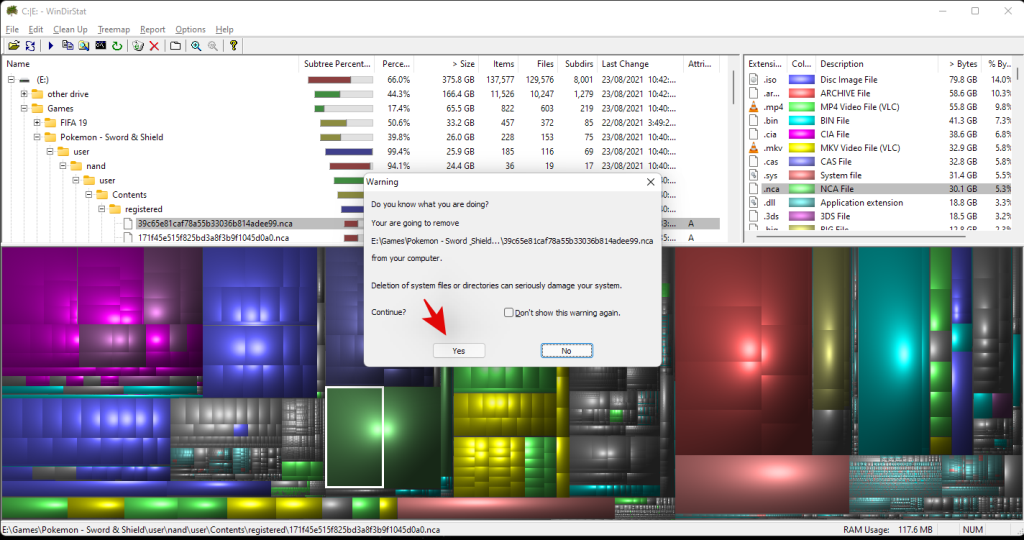
And that’s it! You can repeat the last steps to delete more of the largest files from your system.
Other Third-Party apps as alternative
The world of third-party alternatives is a huge one and thus, the above-mentioned tools are not the only ones that you can use to analyze your disk usage. Here are some alternatives with unique features that might be more suited for your current needs and requirements.
More ways to clear storage on Windows 11
If you’re looking to reclaim your storage space then there are tons of more things that you can do besides clearing or moving your largest files. You can clear caches, stop programs, reduce dedicated storage space, clear temporary files, remove leftover files, and much more. Refer to this dedicated guide by us that should help you clear space on Windows 11 in every way possible.
Should you use disk space analyzers?
Disk Space Analyzers have long been the ultimate utility to identify where exactly your disk space is being used. Most of them stem from long-standing communities while others have over decades of experience. If you’re divided on using disk space analyzers, then your best bet would be to opt for something that is open source.
The modern world of the internet is centered around data collection and like it or not, every service is gathering and collecting some type of data from your usage of their tool. Hence most disk analyzers nowadays, also have the option to share your usage data and more. Additionally, if you decide to opt for something new and untested then the risks are even higher.
Hence, we recommend you use disk space analyzers but do verify their origin and reputation before running them on your system. If you do not wish to go through the hassle of reading reviews, we recommend you simply try an open-source alternative from a trusted source.
We hope this guide helped you easily find the largest files using disk space on your system. If you face any issues or errors during the process, feel free to reach out to us using the comments section below.
Als u fouten of crashes ondervindt, volg dan de stappen voor een systeemherstel in Windows 11 om uw apparaat terug te zetten naar een eerdere versie.
Als je op zoek bent naar de beste alternatieven voor Microsoft Office, zijn hier 6 uitstekende oplossingen om mee aan de slag te gaan.
Deze tutorial laat zien hoe je een snelkoppeling op je Windows-bureaublad kunt maken die een opdrachtprompt opent naar een specifieke maplocatie.
Wil je niet dat anderen toegang hebben tot je computer terwijl je weg bent? Probeer deze efficiënte manieren om het scherm te vergrendelen in Windows 11.
Ontdek verschillende manieren om een beschadigde Windows-update te repareren als uw apparaat problemen ondervindt na het installeren van een recente update.
Heb je moeite om uit te vinden hoe je een video als schermbeveiliging kunt instellen in Windows 11? We onthullen hoe je dit kunt doen met behulp van gratis software die ideaal is voor meerdere video-bestandsformaten.
Word je geërgerd door de Verteller functie in Windows 11? Leer hoe je de vertellerstem op verschillende eenvoudige manieren kunt uitschakelen.
Het beheren van meerdere e-mailinboxen kan een lastige taak zijn, vooral als je belangrijke e-mails in beide inboxen ontvangt. Dit artikel legt eenvoudige stappen uit om Microsoft Outlook met Gmail te synchroniseren op PC en Apple Mac apparaten.
Hoe de versleutelde bestandssysteemfunctie in Microsoft Windows in te schakelen of uit te schakelen. Ontdek de verschillende methoden voor Windows 11.
Als je toetsenbord dubbel spaties invoert, herstart je computer en maak je toetsenbord schoon. Controleer dan je toetsenbordinstellingen.







